Hogyan lehet újraépíteni a keresési indexet a Windows 11 rendszerben
Vegyes Cikkek / / April 27, 2023
A fájlok és mappák indexelése lehetővé teszi a Windows számára, hogy gyorsan megtalálja azokat, amikor a Windows Keresés menüjében keres rájuk. Ha azonban ez a keresési indexkönyvtár megsérül vagy elérhetetlenné válik, A Windowsnak a szokásosnál tovább tarthat, amíg megtalálja a fájlokat, hiányos keresési eredményeket jelenít meg, vagy hibákat vált ki. Ilyen esetekben szükség lehet a keresési index újraépítésére.
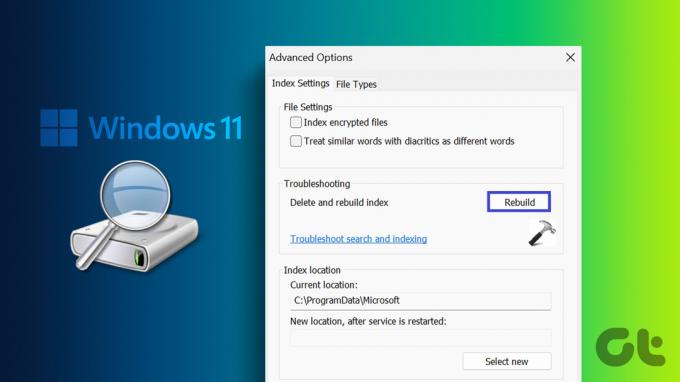
A Windows keresőeszközén kívül számos alkalmazás, köztük a File Explorer, a Photos, az Outlook, az Edge és mások, használja a keresési indexet a fájlok és egyéb tartalmak keresési eredményeinek megjelenítésére. Ezért létfontosságú, hogy a keresési indexszel kapcsolatos problémákat azonnal kezeljük. Ebben a bejegyzésben megmutatjuk, hogyan állíthatja újra a Windows 11 keresési indexét, és megvitatjuk ennek eredményeit. Szóval, kezdjük.
A keresési index újjáépítése az indexelési beállítások használatával
A keresési index újraépítésének leggyakrabban használt módja az Indexelési beállítások panel. Vegye figyelembe, hogy csak ezt teheti meg
ha rendszergazdai jogokkal rendelkezik a Windows rendszerű számítógépen.A keresési index újjáépítéséhez az Indexelési beállítások használatával, kövesse az alábbi lépéseket:
1. lépés: Kattintson a jobb gombbal a Start ikonra, és válassza a Beállítások lehetőséget a listából. Alternatív megoldásként nyomja meg a Windows billentyű + I billentyűparancsot, hogy ugyanezt elérje.

2. lépés: A bal oldalsávon válassza az Adatvédelem és biztonság lehetőséget.
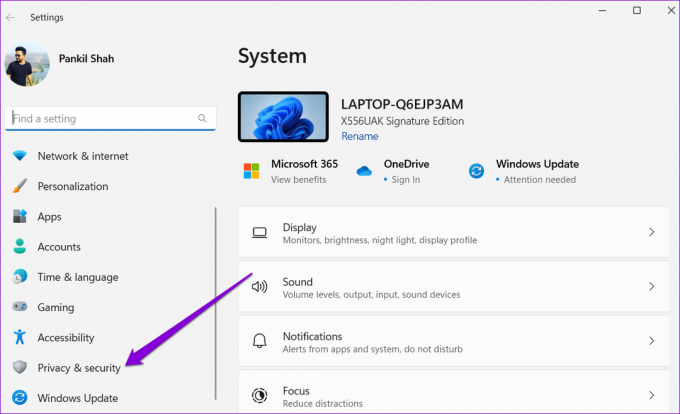
3. lépés: Kattintson a Windows keresése elemre.

4. lépés: Görgessen le a Kapcsolódó beállítások részhez, és kattintson a Speciális indexelési beállítások lehetőségre.

5. lépés: A megjelenő Indexelési beállítások ablakban kattintson a Speciális gombra.
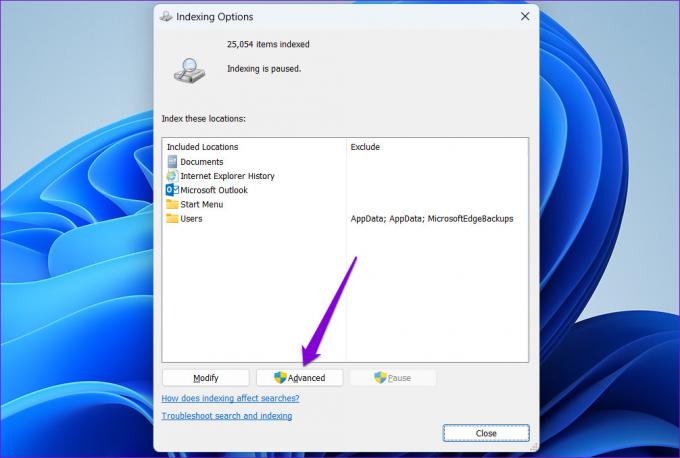
6. lépés: Válassza az Igen lehetőséget, amikor megjelenik a Felhasználói fiókok felügyelete (UAC) üzenet.
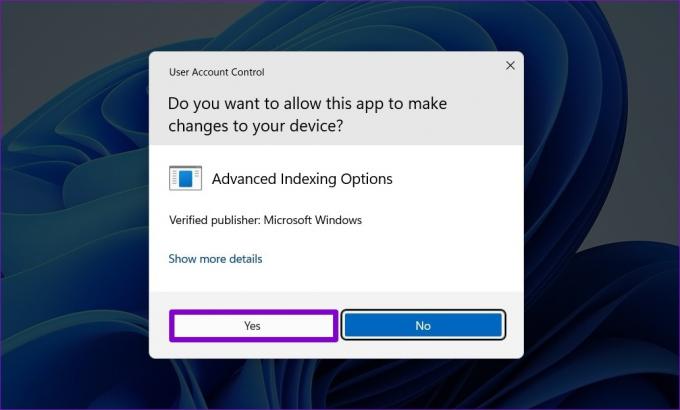
7. lépés: Az Index beállításai lapon kattintson az „Index törlése és újraépítése” melletti Újraépítés gombra.

8. lépés: A megerősítéshez kattintson az OK gombra.
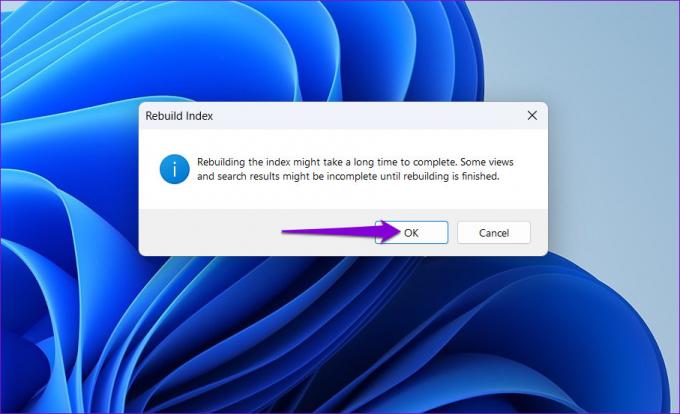
A fenti lépések végrehajtása után várja meg, amíg a Windows újraépíti a keresési indexet. Amíg a Windows újraépíti a keresési indexet, a szokásos módon folytathatja a számítógép használatát. Azonban a Előfordulhat, hogy a Windows keresési funkciója nem működik megfelelően, ha a folyamat befejeződött.
Hogyan lehet újraépíteni a keresési indexet kötegfájllal
A kötegelt fájlok futtatása a számítógépen segíthet parancsok sorozatának végrehajtásában. A Windows keresési indexének újraépítéséhez kötegelt fájlt is beállíthat. Ez a megközelítés szükségtelenné teszi a menük közötti navigálást, amikor újra szeretné építeni a keresési indexet, így a folyamat hatékonyabb és kényelmesebb.
Kötegelt fájl létrehozásához a Windows keresési indexének újraépítéséhez kövesse az alábbi lépéseket:
1. lépés: Nyomja meg a Windows billentyű + S billentyűparancsot a keresés menü eléréséhez.
2. lépés: típus jegyzettömb és válassza ki az első megjelenő eredményt.
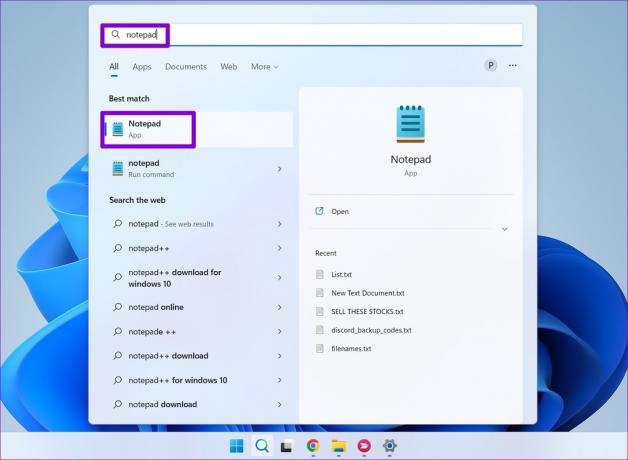
3. lépés: Illessze be a következő kötegfájl kódot a Jegyzettömb ablakába.
@echo kikapcsolva. net stop wsearch. REG HOZZÁADÁSA "HKLMSOFTWAREMicrosoftWindows Search" /v A telepítés sikeresen befejeződött /t REG_DWORD /d 0 /f. del "%ProgramData%MicrosoftSearchDataApplicationsWindowsWindows.edb" :wsearch. net start wsearch. HA NEM %ERRORLEVEL%==0 (goto :wsearch) ELSE goto :END. :VÉGE
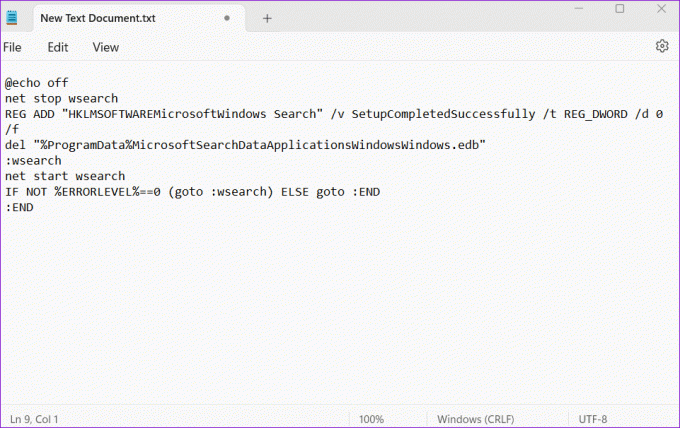
4. lépés: Kattintson a felül található Fájl menüre, és válassza a Mentés másként lehetőséget.
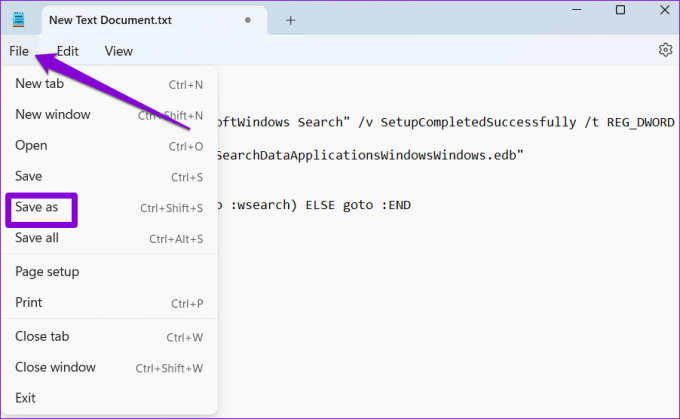
5. lépés: Válassza az Összes fájl lehetőséget a Mentés típusaként legördülő menüben. Belép Az index.bat újraépítése a Fájlnév mezőben.

6. lépés: Kattintson a Mentés gombra.
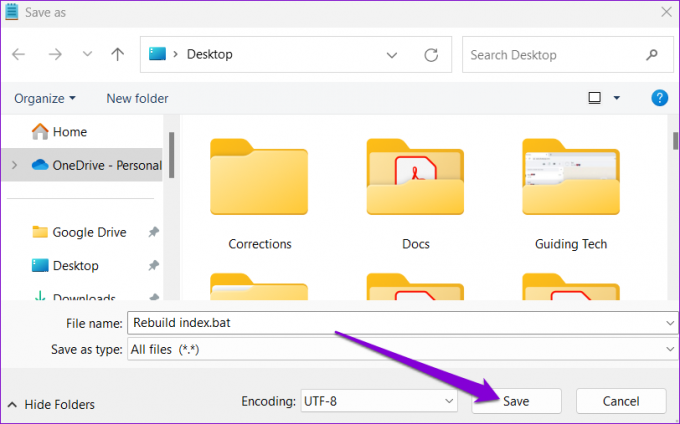
7. lépés: Keresse meg a Rebuild index.bat fájlt a számítógépén. Kattintson rá jobb gombbal, és válassza a Futtatás rendszergazdaként lehetőséget.
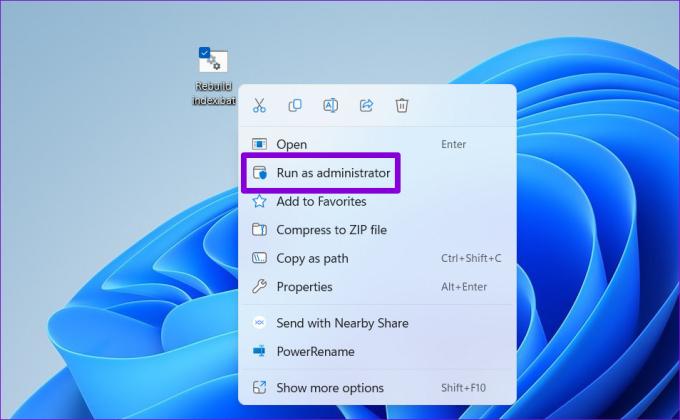
8. lépés: Válassza az Igen lehetőséget, amikor megjelenik a Felhasználói fiókok felügyelete (UAC) üzenet, amely elindítja a keresési index-újraépítési folyamatot a Windows rendszeren.

Miután megismerte a keresési adatbázis újraépítését, értsük meg, mi történik a folyamat során.
Mi történik, ha újraépíti a keresési indexet a Windows rendszeren
Amikor újraépíti a keresési indexet, a Windows törli a meglévő keresési adatbázist, és átvizsgálja a rendszert, hogy új indexadatbázist hozzon létre az összes fájlból és egyéb tartalomból. Mivel ez a folyamat az összes indexelési beállítást visszaállítja az alapértelmezett beállításokra, újra be kell állítania a számítógépén az alkalmazni kívánt egyéni indexelési beállításokat. Ezenkívül észreveheti nagyobb CPU használat ahogy a Windows a semmiből próbálja újjáépíteni az indexet.

A keresési index újraépítési folyamatának időtartama a Windows rendszerben számos tényezőtől függ, például a Windows által indexelt fájlok számától, a számítógép feldolgozási teljesítményétől és egyéb változóktól.
Villámgyors keresési eredmények
A Windows indexelés egy hihetetlenül hasznos funkció, amellyel gyorsan megtalálhatja fájljait és mappáit. Néha előfordulhat, hogy újra kell építenie a keresési indexet a problémák kijavításához és a működés visszaállításához. Szerencsére a folyamat egyszerű, ha helyesen követi a lépéseket.
Ha az indexelési folyamat hirtelen leáll a Windows 11 rendszerben, ne aggódjon. Számos módja van annak állítsa vissza és futtassa újra az Indexelő eszközt.
Utolsó frissítés: 2023. április 10
A fenti cikk olyan társult linkeket tartalmazhat, amelyek segítenek a Guiding Tech támogatásában. Ez azonban nem befolyásolja szerkesztői integritásunkat. A tartalom elfogulatlan és hiteles marad.
Írta
Pankil Shah
Pankil építőmérnök, aki íróként indult az EOTO.technél. Nemrég csatlakozott a Guiding Tech-hez szabadúszó íróként, hogy útmutatásokkal, magyarázókkal, vásárlási útmutatókkal, tippekkel és trükkökkel foglalkozzon Androidra, iOS-re, Windowsra és webre.



